 Tutorial escrito el 26 de mayo 2025  Este tutorial es una creación personal. Cualquier parecido es pura coincidencia. Está estrictamente prohibido copiar este tutorial, distribuirlo en la red Está prohibido modificar, cambiar el nombre, quitar la marca de agua y alterar los tubos Está prohibido compartirlos en grupos o ofrecerlos en su sitio, blog, foro Los tubos se ofrecen para uso personal Si quieres usarlos para tus tutoriales y adjuntarlos en el material, tendrás que pedir permiso a los autores Usted puede enviarme sus variantes, es con gusto que los pondría en mi galería  Filtros Gracias a Renée por su permiso para usar sus filtros  Flaming Pear - Flexify 2 Toadies - Ommadown Tramage - Wire Mesh MuRa's Meister - Perspective Tiling Material   Gracias A Kamil (tubo de mujer) Virginia (tubo de paisaje) Instalar el gradiente en la carpeta Nota: No dude en cambiar el modo de mezcla de capas según sus tubos y colores Dependiendo de la versión de PSP utilizada, puede obtener resultados diferentes  Color 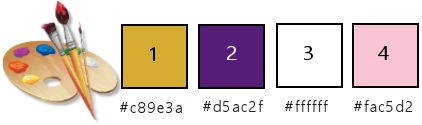  Empezamos 1 Abrir una nueva capa raster transparente 900/570 2 Estilo y textura Buscar degradado - Gradient_7 Parámetro 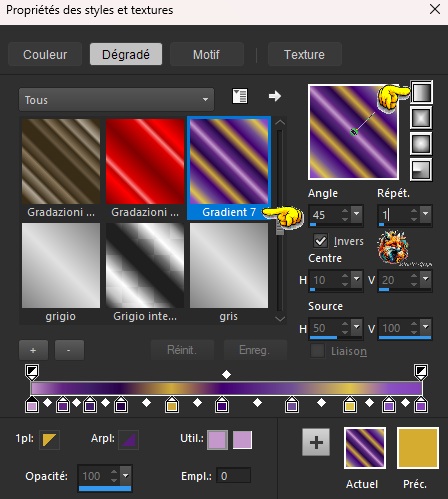 ''Para cambiar los colores '' 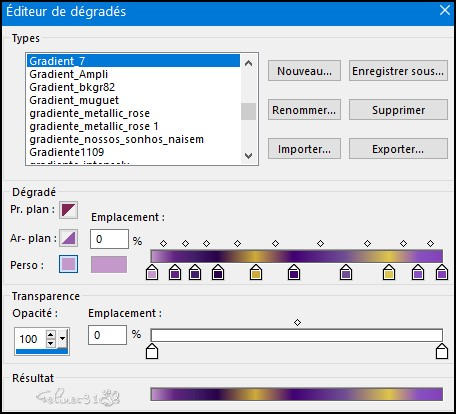 3 Rellenar con este degradado 4 Duplicar 5 Image/ Espejo horizontal 6 Modo de capa/ normal/50% opacidad 7 Fusionar con la capa inferior 8 Ajuste/ Desenfoque gaussiano a 40 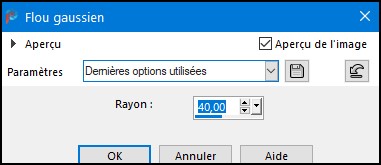 9 Capa/ Nueva capa raster 2 10 Selección/ Cargar una selección desde el disco/Selección_F7 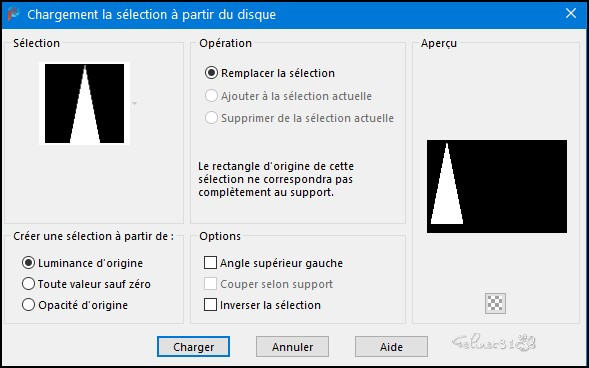 11 Verter el color 1 12 Selección/ Modificar/ Contraer de 3 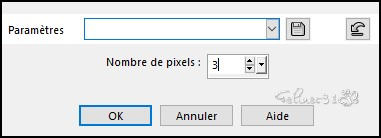 13 Eliminar 14 Añadir el degradado de la salida 15 Efecto Art Media/ Pincelada 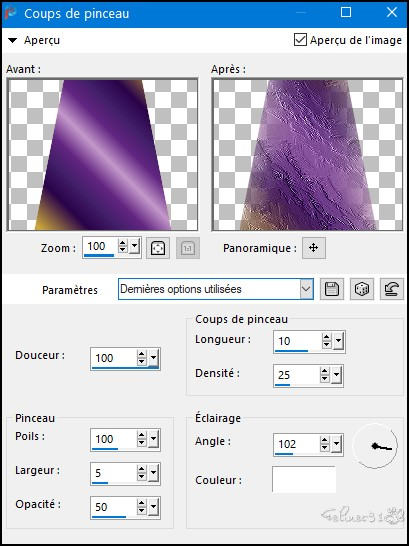 16 No seleccionar nada 17 Duplicar la capa 18 Imagen/espejo horizontal 19 Imagen/espejo vertical 20 Fusionar con la capa inferior 21 Filtro Flaming Pear/ Flexify 2 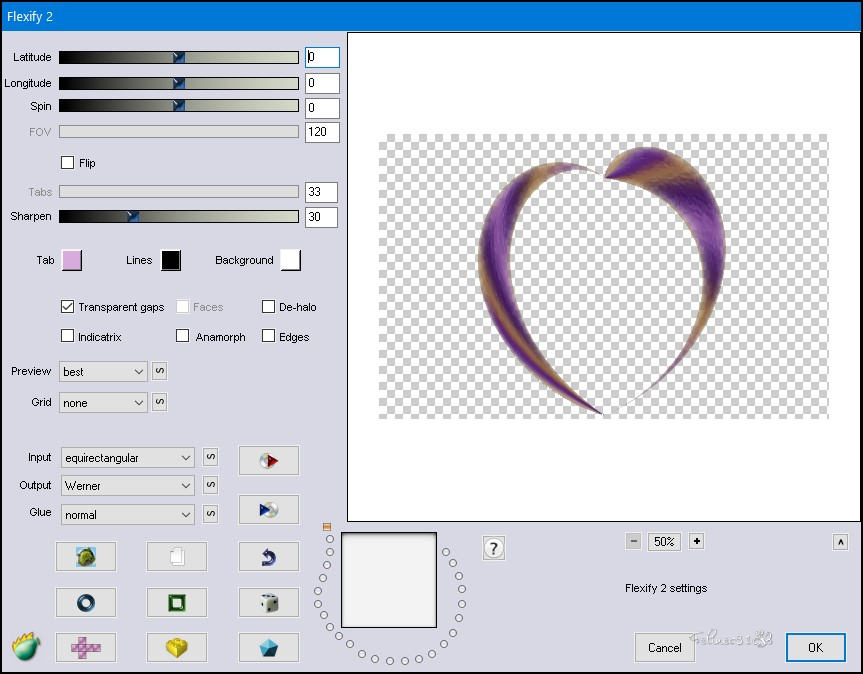 22 Efecto 3D/ Biselado interior 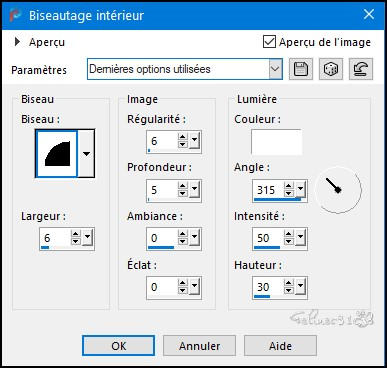 23 Duplicar 24 Efecto de imagen/Mosaico sin unión 100% transición 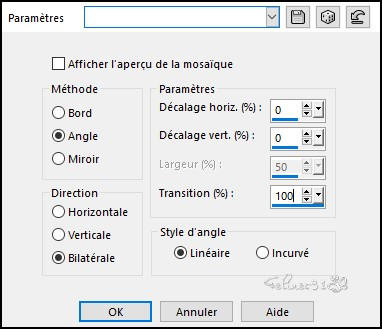 25 Módulo externo/ Toadie/ Ommadawn 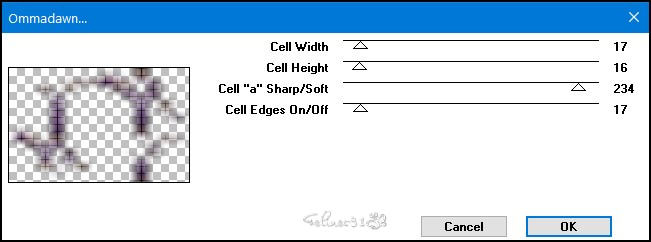 26 Organizar hacia abajo 27 Volver a la capa superior 28 Efecto 3D/Sombra 5/5/60/30 negro 29 Usted posiciona en la capa raster 1 30 Filtros - Tramage - Wire Mesh Parámetro 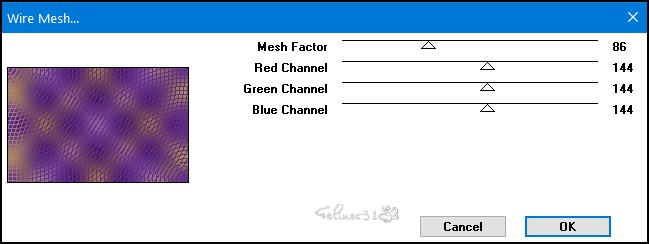 31 Ajuste/ Nitidez/Nitidez 32 Abrir Deco1 33 Copiar/pegar como nueva capa raster 34 No moverlo está en el lugar correcto 35-Selección/ Cargar una selección desde el disco/Selección_F8 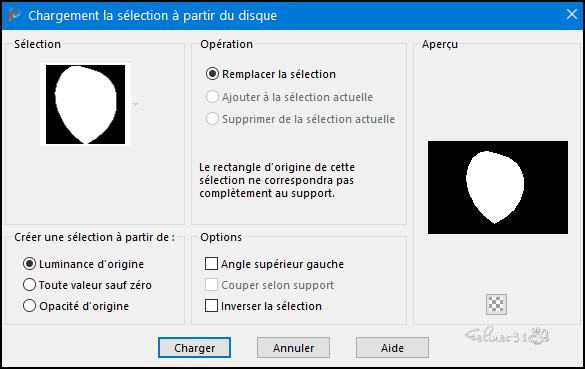 36 Eliminar 37 Mantener la selección 38 Abrir el tubo de paisaje de Virginia (quitar la firma) 39 Copiar/pegar en la selección 40 No seleccionar nada 41 Posición en la capa raster 1 42 Duplicar 43 Módulo externo/ Mura’s Meister/ Perspective Tiling 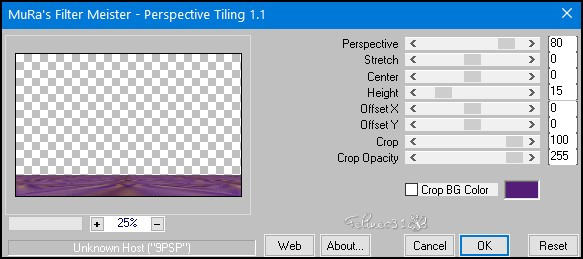 44 Efecto de distorsión/ondulación 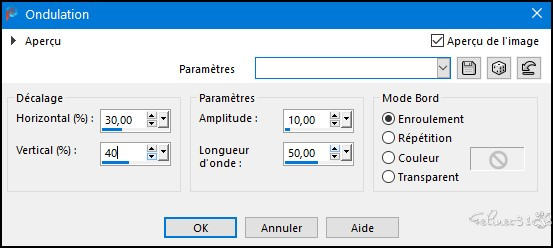 45 Efecto de reflexión 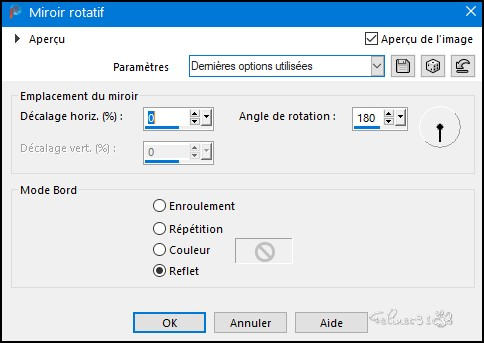 46 Efecto 3D/ Sombra 0/0/40/20 Negro 47 Selección/Cargar una selección desde el disco/Selección_F9 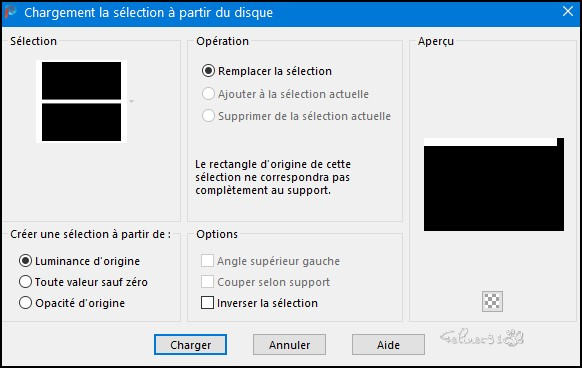 48 Eliminar 49 No seleccionar nada 50 Fusionar las capas visibles 51 Ajuste/ Brillo y contraste (Ajuste según sus colores)  Borde 53 de 2 px color blanco 54 de 2 px color 2 55 de 2 px color 1 56 Seleccionar todo 57 Añadir un borde de 40 color blanco 58 Selección/Invertir 59 Filtro ilimitado 2.3 Paper Textures/ Papel japonés 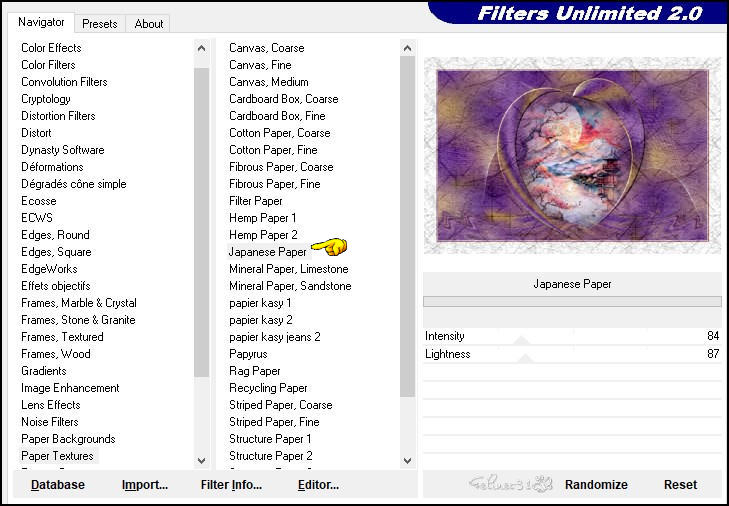 60 Ajuste/ Nitidez 61 No seleccionar nada 62 Abrir el tubo Mujer de Kamil 63 Copiar/Pegar como nueva capa 64 Imagen/ cambiar el tamaño a 88% 65 Colocar como en el ejemplo 66 Efecto 3D/Sombra 0/0/40/40 Negro 67 Abrir el texto 68 Colocar como en el ejemplo 69 Efecto 3D/ Sombra de color 2/1/100/2 color 4 70 Efecto 3D/Sombra 0/0/30/20 negro 71 Abrir el tubo Cluster Fleuri 72 Copiar/pegar como nueva capa 73 Coloque como en el ejemplo 74 Efecto 3D/Sombra 1/1/50/20 Negro 75 Añadir su firma Añadir la firma de Felinec31 Añadir mi firma Traducción micheleb-graph 76 Añadir un borde simétrico de 1 color 2 77 Cambiar el tamaño a 950/635 78 Ajuste/Nitidez 79 Guardar como. Jpg  Mi propria versión  Me contacte 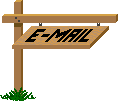 Galería Index  Ce(tte) œuvre est mise à disposition selon les termes de la Licence Creative Commons Attribution - Pas d’Utilisation Commerciale - Pas de Modification 3.0 France. |